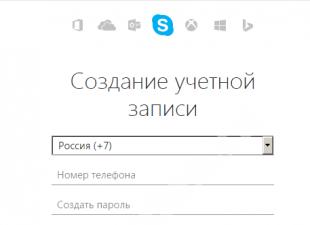Заримдаа, компьютераа дахин ачаалсны дараа эсвэл ямар ч тодорхой шалтгаангүйгээр таны дуртай сайтын үндсэн хуудасны оронд "DNS серверийн хаяг олдсонгүй" гэсэн аймшигтай мессеж гарч ирдэг (заримдаа энэ мессеж нь "DNS серверийн алдаа" гэсэн илүү товч юм. ”).
Мөн энэ нийтлэлд бид яагаад dns сервер хариу өгөхгүй байгаа, Windows үйлдлийн систем нь серверийн dns хаягийг олж чадаагүй тохиолдолд юу хийх талаар авч үзэх болно.
Серверийн dns хаягийг олж чадсангүй: асуудлын боломжит шалтгаанууд
DNS серверийн алдааны хамгийн түгээмэл шалтгаануудын дунд:
1. Сайт дээрх техникийн ажил эсвэл интернетийн эх сурвалжийг "байгуулдаг" ISP-ийн талд.
2. Интернэт үйлчилгээ үзүүлэгчийн талын техникийн ажил.
3. Таны компьютер дээрх сүлжээний тохиргоо амжилтгүй болсон.
Хэрэв DNS серверийн алдаа зөвхөн нэг сайт дээр гарч ирвэл (бусад вэб хуудсууд нь ямар ч асуудалгүй "ачаадаг" бол) асуудал энэ вэб нөөцийн талд байгаа байх магадлалтай бөгөөд та энд юу ч хийж чадахгүй. Мэдээжийн хэрэг, сайтын админууд асуудлын талаар мэддэг бөгөөд асуудлыг аль болох хурдан засах болно.
Хэрэв DNS серверийг хэд хэдэн сайт дээр ашиглах боломжгүй бол эдгээр нөөцийг бусад компьютер/мобайл төхөөрөмжөөс ачаалж байгаа эсэхийг шалгах нь зүйтэй: хэрэв бүх компьютер дээр харамсалтай алдаа гарсан бол энэ нь үйлчилгээ үзүүлэгчтэй холбоотой асуудал эсвэл таны сервертэй холбоотой асуудал юм. сүлжээний төхөөрөмж (жишээлбэл, чиглүүлэгч).
Энэ тохиолдолд та автомат тохируулгыг ашиглан сүлжээний цогц ид шидэнд итгэх хэрэгтэй бөгөөд:
1. Чиглүүлэгчийн тэжээлийг унтрааж, 30 секунд хүлээгээд чиглүүлэгчийг дахин асаана уу.
2. Компьютерийн LAN портоос сүлжээний кабелийг салгаж, холбогчийг сүлжээний картын холбогч руу дахин холбоно уу.
3. Компьютерээ дахин эхлүүлнэ үү.
Ихэнх тохиолдолд ийм "үйл ажиллагаа" хийсний дараа Windows серверийн dns хаягийг олох боломжтой бөгөөд таны дуртай сайтууд асуудалгүй ажилладаг.
Хэрэв хөтөч DNS сервер хариу өгөхгүй байна гэж бичсээр байвал та "хүнд их бууг илрүүлэх" хэрэгтэй болно.
Энэ алдааны өөр хэд хэдэн шалтгаан байж болно:
1. Windows 7-ийн сүлжээний тохиргоог автоматаар өөрчилдөг вирусууд.
2. Гараар тохируулсан азгүй шидтэн.
3. Аливаа систем/сүлжээний программыг устгасны дараа эвдэрсэн DNS тохиргоо эсвэл DNS үйлчилгээг автоматаар эхлүүлэхтэй холбоотой асуудлууд.
"DNS сервер боломжгүй" алдааг хэрхэн засах вэ?
1. DNS кэш нь таны компьютер дээрх сайтуудын нэрийг бичсэн мэдээллийн сан юм - энэ нь хүссэн эх сурвалжтай холбогдохыг хурдасгахад шаардлагатай. Магадгүй кэшийг цэвэрлэх нь туслах болно - үүнийг хийхийн тулд "Win" + "R" товчийг дараад терминал дээр "ipconfig / flushdns" командыг ажиллуулаад сайт руу дахин нэвтрэхийг оролдоно уу.
2. Хэрэв кэшийг шинэчлэх нь тус болохгүй бол та DNS серверүүдийг гараар бүртгүүлэх шаардлагатай болно - магадгүй эдгээр нь үйлчилгээ үзүүлэгчийн талын асуудал юм. Үүнийг хийхийн тулд "Win" + "R" ашиглан командын мөрийн терминалыг дахин нээгээд "ncpa.cpl" -г ажиллуулна уу - "Сүлжээний холболтууд" цэс нээгдэнэ.
2.1. Сүлжээнд нэвтрэхэд ашигладаг нэгийг сонгоно уу -> Properties -> Internet Protocol Version 4 -> Properties.

2.2. Хэрэв "Үндсэн" болон "Алтернатив" серверт ямар нэг зүйл заасан бол "DNS өгөгдлийг автоматаар хүлээн авах" нүдийг сонгоод өөрчлөлтийг оруулаад дахин ачаална уу.
2.3. Хэрэв эхэндээ автоматаар сэргээх хайрцаг байсан бол "Давуулагдсан DNS серверийн хаяг" хэсэгт "8.8.8.8", "Алтернатив" хэсэгт "8.8.4.4" гэж тэмдэглэнэ үү.

Тиймээс та Google-ийн нийтийн DNS серверүүдийг зааж өгсөн бөгөөд энэ нь өөгүй ажилладаг. Тохиргоог хийж, компьютерээ дахин эхлүүлээд хүссэн сайт руугаа дахин холбогдоно уу.
Хэрэв компьютер чиглүүлэгчээр холбогдох үед (шууд биш) DNS серверийн хаягийг олж чадахгүй бол та үүнийг DNS серверүүдтэй таб дээрээс олж, тэнд хоёр ижил хаягийг зааж өгөх хэрэгтэй. Хэрэв хаягийн олон талбар байгаа эсвэл бусад хаягийг зааж өгсөн бол бүү ай, хоёр хаягийг зааж өгөөд тохиргоог хадгал.
3. Хэрэв энэ нь тус болохгүй бол вирусын улмаас алдаа гарч магадгүй юм.
Энэ тохиолдолд Dr.Web, Avira, Avast эсвэл Kaspersky зэрэг вирусны эсрэг программ хангамж бүхий системийг бүрэн сканнердах нь туслах болно.
4. DNS үйлчилгээний автомат асаалт зөв ажиллаж байгаа эсэхийг шалгана уу. Үүнийг хийхийн тулд Control Panel -> Administration -> Services руу очно уу.
Жагсаалтаас DNS үйлчилгээг олоод, "Эхлүүлэх төрөл" баганад "Автомат" гэж байгаа эсэхийг шалгана уу.

5. Дээрх бүх арга хэмжээг хэрэгжүүлсний дараа “серверийн dns хаягийг олж чадахгүй” асуудал шийдэгдээгүй бол та компьютер дээрх TCP/IP тохиргоог дахин тохируулах шаардлагатай болно. Эндээс та Microsoft-ын үнэгүй хэрэгсэл, ашиглах зааврыг олох болно - https://support.microsoft.com/ru-ru/kb/299357
Вэбсайт бүтээх сэдвийг үргэлжлүүлэхийн тулд домэйн нэрийн систем болох DNS-ийн үйл ажиллагаа гэх мэт чухал асуудлын талаар ярилцъя. Анхны байршуулалт, түүнчлэн өөр өөр серверүүд болон хостингуудын хооронд сайтуудыг шилжүүлэхтэй холбоотой олон асуудал нь DNS бүсийн тохиргоо, байршилтай холбоотой байдаг. Домэйн нэрийн систем хэрхэн ажилладагийг ойлгох нь өөрийн домэйн болон холбогдох сайтууд болон бусад үйлчилгээг удирдахад хялбар болгодог.
Домэйн нэр гэж юу вэ? Олон хүмүүсийн хувьд энэ нь вэбсайтын хаягтай ижил утгатай, жишээлбэл, www.site. Энэ хаягийг бичснээр та өөр газар биш энэ сайтад орох болно гэдэгтээ бат итгэлтэй байна. Үүний зэрэгцээ домэйн нэр нь зөвхөн вэбсайт төдийгүй имэйл сервер, богино мессежийн сервер эсвэл бусад интернет, сүлжээний үйлчилгээг зааж өгч болно. Домэйн нэрүүд нь шаталсан дарааллаар бие биендээ байрладаг домэйн бүсэд багтдаг.
Ерөнхий утгаараа домэйн гэдэг нь Интернэт дэх бие даасан нэрийн орон зайд өвөрмөц байдлаар хандах боломжийг олгодог бэлгэдлийн нэр юм. Зөвхөн хаягаар зогсохгүй аливаа үйлчлүүлэгчид байршлын талаар өчүүхэн ч төсөөлөлгүйгээр шаардлагатай зангилааг хурдан олох боломжийг олгоно. DNS систем нь бид бүгдийн мэддэг, дассан хэлбэрээр орчин үеийн интернетийн үндэс суурь болсон гэхэд хэтрүүлсэн болохгүй.
DNS систем нь глобал бөгөөд хатуу шатлалтай. Дараах диаграмыг авч үзье.
 Шатлалын дээд түвшин нь эхний түвшний домайнуудын талаарх мэдээллийг агуулсан цэгээр тэмдэглэгдсэн эх домэйн юм, жишээлбэл. ru, com, orgгэх мэт. Root бүсийн ажлыг дэлхий даяар байрладаг 13 эх сервер хангадаг бөгөөд тэдгээрийн өгөгдлийг хооронд нь байнга хуулбарлаж байдаг. Үнэн хэрэгтээ илүү олон root серверүүд байдаг боловч протоколын функцууд нь зөвхөн дээд түвшний 13 зангилаа зааж өгөх боломжийг олгодог тул системийн өргөтгөх чадвар, алдааг тэсвэрлэх чадвар нь root сервер бүрийн толин тусгалуудаар хангагдана.
Шатлалын дээд түвшин нь эхний түвшний домайнуудын талаарх мэдээллийг агуулсан цэгээр тэмдэглэгдсэн эх домэйн юм, жишээлбэл. ru, com, orgгэх мэт. Root бүсийн ажлыг дэлхий даяар байрладаг 13 эх сервер хангадаг бөгөөд тэдгээрийн өгөгдлийг хооронд нь байнга хуулбарлаж байдаг. Үнэн хэрэгтээ илүү олон root серверүүд байдаг боловч протоколын функцууд нь зөвхөн дээд түвшний 13 зангилаа зааж өгөх боломжийг олгодог тул системийн өргөтгөх чадвар, алдааг тэсвэрлэх чадвар нь root сервер бүрийн толин тусгалуудаар хангагдана.
Нэгдүгээр түвшний домэйнууд нь бидний сайн мэдэх домэйн бүс бөгөөд үндэсний болон олон улсын аль алиных нь удирдан зохион байгуулах боломжтой бөгөөд өөрийн гэсэн ашиглах нөхцөлтэй байдаг. Нэгдүгээр түвшний домэйн бүс бүр нь интернет хэрэглэгч бүрт вэбсайтын хаягаар танил болсон хязгааргүй тооны хоёрдугаар түвшний домэйныг байрлуулах боломжийг олгодог.
Хариуд нь, хоёр дахь түвшний домэйнууд нь мөн домэйн бүсүүд бөгөөд гурав дахь түвшний домайнуудыг байрлуулах боломжийг олгодог бөгөөд үүнд та үүрлэсэн хүүхэлдэй шиг дөрөв, тав гэх мэт домэйнүүдийг байрлуулж болно. түвшин. Янз бүрийн бүсэд байрлах зангилаануудыг хоёрдмол утгагүй тодорхойлох чадвартай байхын тулд үзэл баримтлал бүрэн мэргэшсэн домэйн нэр (FQDN, Бүрэн мэргэшсэн домэйн нэр), DNS шатлал дахь бүх эх домэйн нэрийг багтаасан болно. Жишээлбэл, манай сайтын FQDN нь: вэб сайт.Яг үүнтэй адил, эх бүсийг харуулсан цэгээр төгсдөг.
Энэ бол маш чухал цэг юм. Өдөр тутмын хэрэглээнд арын цэгийг хаях нь заншилтай байдаг боловч DNS бүртгэлд арын цэг байхгүй байгаа нь домэйн нэр нь одоогийн домэйн бүсэд харьяалагддаг болохыг харуулж байна, i.e. DNS сервер нь энэ нэрэнд өөрийн домэйн бүс болон root хүртэлх бүх дээд түвшний бүсүүдийг нэмнэ.
Жишээлбэл, бүс дэх манай сервер дээр вэб сайтБид гуравдагч этгээдийн сервер, тухайлбал Yandex мэйл рүү чиглүүлэх CNAME төрлийн бичлэгийг нэмдэг. Зөв оруулга дараах байдлаар харагдах ёстой.
MailIN CNAMEdomain.mail.yandex.net.
Энэ тохиолдолд имэйлийн нэр нь FQDN биш бөгөөд үүнийг өргөтгөх болно mail.site., хэрэв бид Yandex домэйн нэрний төгсгөлд цэг тавихаа мартсан бол энэ нэрийг FQDN гэж үзэхгүй бөгөөд бүтэн домэйн нэрээр бөглөх ёстой. Дараах нь буруу оруулга юм.
CNAME domain.mail.yandex.net ДАХЬ шуудан
Сургалтгүй нүдээр ялгааг анзаарах нь хэцүү байдаг ч Yandex мэйл вэб интерфэйсийн оронд энэ загвар нь биднийг байхгүй хаяг руу илгээх болно. domain.mail.yandex.net.site.
Дахиад нэг юм. Домэйн бүсийн бүх бүртгэлийг бүсийн администраторууд өөрсдийн DNS сервер дээр оруулдаг бөгөөд эдгээр бичлэгүүд нь DNS системд хэрхэн мэдэгдэх вэ? Эцсийн эцэст бид дээд түвшний DNS серверүүдэд ямар нэгэн бүртгэлийг өөрчилсөн тухай мэдэгддэггүй.
Аливаа DNS бүс нь зөвхөн өөрийн гишүүн зангилаа болон хүүхдийн бүсийн тухай бичлэгүүдийг агуулна. Доод урсгалын бүсийн зангилааны талаарх мэдээлэл өөрийн сервер дээр хадгалагддаг. Үүнийг төлөөлөгч гэж нэрлэдэг бөгөөд эх серверийн ачааллыг бууруулж, хүүхдийн домэйн бүсийн эзэмшигчдэд шаардлагатай бие даасан байдлыг хангах боломжийг олгодог.
Тэгэхээр та домэйн худалдаж авсан гэж хэлье example.org, үүний дараа та үүнийг шилжүүлэх ёстой, i.e. энэ файлын бүсийн бүртгэлийг агуулсан нэрийн серверүүдийг (DNS серверүүд) зааж өгнө үү. Эдгээр нь таны сервер эсвэл нийтийн үйлчилгээ, жишээлбэл Yandex DNS байж болно.
Энэ тохиолдолд домэйн бүсэд orgоруулга нэмэгдэх болно:
NS dns1.yandex.net ДАХЬ жишээ.
Энэ нь энэ бүсийн бүх бүртгэл сервер дээр байрлаж байгааг илтгэнэ dns1.yandex.net. Дүрэм журмын дагуу, домэйн бүс бүр өөр өөр дэд сүлжээнд байрлах дор хаяж хоёр NS сервертэй байх ёстой. Практикт тэд ихэвчлэн нэг сервертэй таарч, өөр өөр хүрээнээс хоёр IP хаяг худалдаж авдаг.
Одоо бидэнд хэрэгтэй DNS бичлэгийн хайлт хэрхэн явагддаг, яагаад таны сервер дээр хийсэн бичлэг нь дэлхийн хаанаас ч ирсэн зочдод танай сайт руу орох боломжийг олгодог болохыг харцгаая.
Хэрэглэгч Yandex Market-ийн алдартай эх сурвалжид зочлохыг хүсч байна гэж бодъё, тэр хөтчийн хаягийн мөрөнд тохирох сайтын нэрийг бичээд Enter товчийг дарна. Хуудасны агуулгыг хэрэглэгчдэд харуулахын тулд хөтөч нь тухайн сайтад үйлчилдэг вэб сервер рүү хүсэлт илгээх ёстой бөгөөд үүний тулд та түүний IP хаягийг мэдэх шаардлагатай. Тиймээс хөтөч DNS клиенттэй холбогдож хэрэглэгчийн оруулсан домэйн нэртэй ямар хаяг таарч байгааг олж мэдэх болно.
Хариуд нь DNS клиент нь хост файл, дараа нь локал кэш дэх оруулгуудыг шалгаж, шаардлагатай оруулгуудыг олохгүй бол сүлжээний тохиргоонд заасан DNS сервер рүү хүсэлтийг дамжуулдаг. Энэ нь dnsmasq эсвэл локал байгууллагын DNS сервер гэх мэт локал кэш хийх DNS прокси байх магадлалтай. Эдгээр шийдлүүд нь ихэвчлэн дэлхийн DNS системийн бүрэн эрхт серверүүд биш бөгөөд түүний нэг хэсэг биш бөгөөд зөвхөн локал бүсэд үйлчилж, DNS хүсэлтийг кэш хийдэг тул хэрэв өгөгдөл кэшэд байхгүй бол ийм хүсэлтийг илүү өндөр түвшинд шилжүүлдэг. -түвшингийн DNS сервер, ихэвчлэн үйлчилгээ үзүүлэгчийн сервер.
Хүсэлтийг хүлээн авсны дараа үйлчилгээ үзүүлэгчийн сервер өөрийн бүртгэлээ, дараа нь өөрийн кэшийг шалгаж, үр дүн нь олдвол энэ тухай үйлчлүүлэгчид мэдээлэх болно, эс тэгвээс сервер хандахаас өөр аргагүй болно. рекурс- дэлхийн DNS системээс хайх. Энэ үйл явцын механизмыг илүү сайн ойлгохын тулд бид дараах диаграммыг бэлтгэв.
 Тиймээс үйлчлүүлэгч домэйн хаягийг олж мэдэхийн тулд үйлчилгээ үзүүлэгчийн сервер рүү DNS хүсэлт илгээдэг market.yandex.ru, үйлчилгээ үзүүлэгчийн серверт ийм мэдээлэл байхгүй тул эх серверүүдийн аль нэгтэй холбогдож хүсэлтийг түүнд дамжуулдаг. Үндсэн серверт шаардлагатай бүртгэл байхгүй ч бүсийг хариуцдаг серверийг мэддэг гэж хариулдаг ru - a.dns.ripn.net. Энэ нэрийн хамт эх сервер нь IP хаягаа нэн даруй мэдээлэх боломжтой (мөн ихэнх тохиолдолд мэдээлэх болно), гэхдээ ийм мэдээлэл байхгүй бол үүнийг хийхгүй байж магадгүй бөгөөд энэ тохиолдолд энэ сервертэй холбогдохын өмнө та дараах зүйлийг хийх шаардлагатай болно. Зөвхөн нэрийг нь тодорхойлохын тулд нэг рекурсив асуулга хий.
Тиймээс үйлчлүүлэгч домэйн хаягийг олж мэдэхийн тулд үйлчилгээ үзүүлэгчийн сервер рүү DNS хүсэлт илгээдэг market.yandex.ru, үйлчилгээ үзүүлэгчийн серверт ийм мэдээлэл байхгүй тул эх серверүүдийн аль нэгтэй холбогдож хүсэлтийг түүнд дамжуулдаг. Үндсэн серверт шаардлагатай бүртгэл байхгүй ч бүсийг хариуцдаг серверийг мэддэг гэж хариулдаг ru - a.dns.ripn.net. Энэ нэрийн хамт эх сервер нь IP хаягаа нэн даруй мэдээлэх боломжтой (мөн ихэнх тохиолдолд мэдээлэх болно), гэхдээ ийм мэдээлэл байхгүй бол үүнийг хийхгүй байж магадгүй бөгөөд энэ тохиолдолд энэ сервертэй холбогдохын өмнө та дараах зүйлийг хийх шаардлагатай болно. Зөвхөн нэрийг нь тодорхойлохын тулд нэг рекурсив асуулга хий.
Ru бүсийг хариуцдаг серверийн хаягийг олж мэдээд үйлчилгээ үзүүлэгчийн сервер түүн рүү хүсэлт илгээх боловч энэ серверт шаардлагатай бүртгэл байхгүй ч тухайн бүс гэж юу болохыг мэдээлэх болно. yandexсервер хариу өгдөг ns1.yandex.ruТэгээд Заавалхаягаа өгнө. Үгүй бол бүсээс хойш рекурсийг дуусгах боломжгүй болно yandexбүсэд байрлах сервер хариу өгдөг yandex. Үүнийг хийхийн тулд дээд бүсэд тухайн бүсэд үйлчилдэг нэрийн серверүүдийн талаарх NS бүртгэлээс гадна "холбогдсон" А-бичлэг, энэ нь танд ийм серверийн хаягийг олох боломжийг олгодог.
Эцэст нь тухайн бүсэд үйлчилдэг сервер рүү хүсэлт илгээх замаар yandex, үйлчилгээ үзүүлэгчийн сервер нь шаардлагатай домэйны хаягийг хүлээн авч, үйлчлүүлэгчид мэдээлнэ. Энэ нь мөн үүссэн үр дүнг энэ домэйны SOA бүртгэл дэх TTL утгаар заасан хугацаанд кэшэд байршуулна. Практикт рекурсив асуулга нь маш үнэтэй байдаг тул үйлчилгээ үзүүлэгчдийн кэш хийх хугацаа нь домэйны TTL утгыг үл тоомсорлож, хоёроос дөрвөн цагаас хэдэн өдөр эсвэл долоо хоног хүртэл утгыг авч чаддаг.
Одоо дахиад нэг цэгийг харцгаая. Асуулга нь рекурсив эсвэл рекурсив бус байж болно. Рекурсив хүсэлт нь бэлэн хариулт авах боломжийг олгодог, жишээлбэл. IP хаягууд эсвэл домэйн байхгүй, хуваарилагдаагүй гэх мэт мессежүүд. Рекурсив бус хүсэлт нь зөвхөн тухайн серверийн хариуцах бүсийн талаар хариу өгөх эсвэл алдаа буцаана.
Рекурсив асуулга нь маш их нөөц шаарддаг тул ихэнх DNS серверүүд рекурсив асуулгыг рекурсив бус байдлаар боловсруулдаг. Эсвэл тэд үүнийг сонгон хийж болно, жишээлбэл, үйлчилгээ үзүүлэгчийн DNS серверүүд нь зөвхөн үйлчлүүлэгчиддээ зориулж рекурсив асуулга хийдэг, үлдсэн хэсэг нь рекурсив бус байдлаар гүйцэтгэдэг.
Манай тохиолдолд үйлчлүүлэгч үйлчилгээ үзүүлэгчийн сервер рүү рекурсив хүсэлт илгээсэн бөгөөд энэ нь эргээд шаардлагатай серверийг олох хүртэл рекурсив бус хүсэлтийг дараалан илгээж, шаардлагатай хариултыг өгсөн. Үүний зэрэгцээ зөвхөн хэрэглэгчийн хүсэлтийн үр дүнг төдийгүй завсрын хүсэлтийн үр дүнг үйлчилгээ үзүүлэгчийн серверийн кэшэд байрлуулсан бөгөөд энэ нь дараах хүсэлтийг рекурсив бус эсвэл хамгийн бага тооны хүсэлтээр гүйцэтгэх боломжийг олгодог. .
Жишээлбэл, хэрэв хэрэглэгч Yandex Market-д зочилсныхоо дараа шуудангийн үйлчилгээг ашиглахаар шийдсэн бол сервер тэр даруй хүсэлт илгээх болно. ns1.yandex.ru, учир нь аль сервер нь бүсийн бүртгэлийг агуулж байгааг мэддэг yandex.
Онолоос практик руу
Бүртгүүлэгчээс домэйн худалдаж авахдаа танаас түүнийг шилжүүлэхийг хүсэх болно, i.e. домэйн бүс байрлах DNS серверүүдийг зааж өгнө үү. Эдгээр нь бүртгэгчийн серверүүд (ихэвчлэн үнэ төлбөргүй), хост серверүүд, нийтийн DNS үйлчилгээнүүд эсвэл өөрийн нэрийн серверүүд байж болно; хэрэв энэ нь нэг домэйн бүсэд байрладаг бол та мөн IP хаягийг зааж өгөх хэрэгтэй. Жишээлбэл, нэг алдартай бүртгэгч дээр домэйн төлөөлөгчийн цонх иймэрхүү харагдаж байна:
 Би тэнд яг юу тавих ёстой вэ? Энэ нь таны сайтыг хаана, хэрхэн байрлуулахаас хамаарна. Хэрэв та хуваалцсан хостинг ашигладаг бол шаардлагатай бүх бүртгэлийг хост автоматаар үүсгэсэн бөгөөд та өөрийн сайтыг хостингын хяналтын самбарт нэмэхэд домэйныг хостын NS серверт шилжүүлэхэд л хангалттай. Энэ цонхонд тэдгээрийг зааж өгнө үү. Энэ арга нь энгийн байдлаасаа болоод эхлэгчдэд тохиромжтой, гэхдээ бас нэг сул тал бий: DNS бүсийг хэрэглэгчийн талаас хянах чадвар байхгүй эсвэл бага байдаг. Нэмж дурдахад, хуваалцсан хостинг дээр сайтын IP хаягийг админууд хэрэглэгчдэд мэдэгдэлгүйгээр өөрчлөх боломжтой тул хэрэв та хостын NS серверийг ашиглахыг хүсэхгүй байгаа бол энэ асуудлыг техникийн дэмжлэгтэйгээр хэлэлцэх нь гарцаагүй.
Би тэнд яг юу тавих ёстой вэ? Энэ нь таны сайтыг хаана, хэрхэн байрлуулахаас хамаарна. Хэрэв та хуваалцсан хостинг ашигладаг бол шаардлагатай бүх бүртгэлийг хост автоматаар үүсгэсэн бөгөөд та өөрийн сайтыг хостингын хяналтын самбарт нэмэхэд домэйныг хостын NS серверт шилжүүлэхэд л хангалттай. Энэ цонхонд тэдгээрийг зааж өгнө үү. Энэ арга нь энгийн байдлаасаа болоод эхлэгчдэд тохиромжтой, гэхдээ бас нэг сул тал бий: DNS бүсийг хэрэглэгчийн талаас хянах чадвар байхгүй эсвэл бага байдаг. Нэмж дурдахад, хуваалцсан хостинг дээр сайтын IP хаягийг админууд хэрэглэгчдэд мэдэгдэлгүйгээр өөрчлөх боломжтой тул хэрэв та хостын NS серверийг ашиглахыг хүсэхгүй байгаа бол энэ асуудлыг техникийн дэмжлэгтэйгээр хэлэлцэх нь гарцаагүй.
Хэрэв та сайтыг өөр хост руу шилжүүлж байгаа бол тухайн сайтыг шилжүүлж, хуучин хостын нэрийн серверүүдийг бүртгэгчийн шинэ сервер рүү өөрчлөх шаардлагатай болно. Гэхдээ DNS серверийн кэш дэх мэдээлэл шууд шинэчлэгддэггүй, гэхдээ ядаж TTL домэйны үнэ дууссаны дараа шинэчлэгддэг тул хэсэг хугацаанд таны сайт хуучин хаягаар нэвтрэх боломжтой хэвээр байж магадгүй гэдгийг санаарай. Хэрэв та үүнтэй яаралтай ажиллах шаардлагатай бол үйлчилгээ үзүүлэгчийнхээ DNS кэшийг шинэчлэхийг хүлээлгүйгээр файлд нэмж болно. хостууддараах агуулга бүхий оруулга:
1.2.3.4 example.com
Хаана 1.2.3.4 Тэгээд example.comүүний дагуу шинэ IP хаяг болон таны домэйн нэр.
Хэрэв та өөрийн VPS-тэй эсвэл домэйн бүсийг бүрэн хянахыг хүсч байвал бүртгэгчийн сервер эсвэл нийтийн үйлчилгээг ашиглах хэрэгтэй. Өөрийн нэрийн серверийг үүсгэх нь бидний бодлоор, хэрэв та өөрийн хостинг хийхгүй бол үнэ цэнэтэй санаа биш юм.
Энэ тохиолдолд та энэ домэйн дэх сайтад үйлчлэх вэб серверийг зааж өгөх дор хаяж хоёр А бичлэг үүсгэх хэрэгтэй.
@ IN A 1.2.3.4
www IN A 1.2.3.4
DNS бүртгэл дэх нохойн тэмдэгт нь домэйныг өөрөө илэрхийлдэг бөгөөд та www дэд домайн дээр бүртгэл үүсгэх хэрэгтэй бөгөөд ингэснээр сайтын хаягийг www ашиглан бичсэн хэрэглэгчид мөн хандах боломжтой болно.
Бид имэйлд оруулга нэмэх талаар бодохгүй, та энэ тухай манай нийтлэлээс уншиж болно:
Сайтыг зөөхдөө та зөвхөн A бүртгэл дэх IP хаягийг өөрчлөх хэрэгтэй бөгөөд DNS мэдээллийг шинэчлэхийг хүлээх хэрэгтэй. Ихэвчлэн энэ бол хамгийн тааламжгүй мөч юм - бүх зүйл хийгдсэн юм шиг санагддаг, гэхдээ та юу ч өөрчилж чадахгүй, та зөвхөн хүлээх хэрэгтэй. Гэхдээ хэрэв та зарим зөвлөмжийг дагаж мөрдвөл энэ үйл явцыг зочдод аль болох өвдөлтгүй, анзаарагдахгүйгээр хийж болно.
Юуны өмнө SOA бичлэг дэх TTL утгыг өөрчлөх хэрэгтэй. Анхдагч байдлаар, энэ нь хэдэн цагтай тэнцэх бөгөөд DNS серверийн кэш дэх өөрийн оруулгыг шинэчлэх хүртэл хэр удаан хүлээх шаардлагатай болно. Одоогийн TTL утгыг мэдэхийн тулд та хүссэн домэйн нэрийг зааж өгөх тушаалыг ажиллуулж болно.
Nslookup -typr=soa сайт
Манай тохиолдолд 4 цаг байна: 
Тиймээс төлөвлөсөн шилжүүлгээс дор хаяж 4 цагийн өмнө (хуучин TTL үнэ цэнэ) TTL утгыг бага утгаар солих хэрэгтэй, жишээлбэл, 900 (15 минут). Дараа нь сайтаа зөвхөн унших горимд тохируулж, шинэ сервер рүү шилжүүлээрэй. Сайтыг унтрааж эсвэл засвар үйлчилгээнд шилжүүлэх ёсгүй, энэ нь нэвтрэх боломжтой хэвээр байх ёстой. Гэхдээ та хэрэглэгчдийг мэдээллээ өөрчлөх, нэмэхээс урьдчилан сэргийлэх ёстой, i.e. бүртгүүлэх, сэтгэгдэл бичих, захиалга өгөх гэх мэтийг хориглох. Мөн техникийн ажил болон дуусах огнооны тухай мессежийг ил тод байрлуулахаа мартуузай.
DNS бүртгэлийг өөрчлөхгүйгээр шинэ сервертэй ажиллахын тулд хост файлд шаардлагатай мөрийг нэмнэ үү. Сайтыг шинэ сайт дээр байрлуулж, зөв ажиллаж байгаа эсэхийг шалгасны дараа DNS бүртгэлийг өөрчил, одоо 15 минутын дотор анхны хэрэглэгчид шинэ сервер дээр таны сайт руу зочилж эхэлнэ. Бүх үйлчилгээ үзүүлэгчид кэшийг шинэчлэхийн тулд SOA бичлэгийн TTL утгыг ашигладаггүй тул хуучин серверийн ажиллагааг дахин хэсэг хугацаанд, хамгийн тохиромжтой нь долоо хоног хүртэл хадгалах шаардлагатай. тоног төхөөрөмж.
Амжилттай шилжүүлсний дараа нэрийн сервер дээр шаардлагагүй ачаалал үүсгэхгүйн тулд TTL утгыг өмнөх утга руу нь нэмэгдүүлэх шаардлагатай.
Бид хамгийн энгийн схемийг авч үзсэн боловч практик дээр вэбсайтаас гадна ихэвчлэн оффисын сүлжээ байдаг бөгөөд тэдгээрийн олон эх үүсвэрийг гаднаас нь ашиглах боломжтой байх ёстой. Дараах диаграмыг авч үзье.
 Бид вэбсайт болон цахим шуудангийн олон нийтийн серверүүд, дэд домайныг хуваарилсан оффисын сүлжээтэй оффис. Хэрэв шуудан болон вэб серверт ямар нэгэн онцгой асуудал байхгүй бол оффисын талбайн сонголтууд байдаг. Ихэвчлэн орон нутгийн бүс нь өөрийн DNS-ээр үйлчилдэг бөгөөд эх бүстэй ямар ч холбоогүй байдаг. Дэлхийн DNS системийн бүсийн хувьд office.example.comбайхгүй, гэхдээ ижил нэртэй хост байдаг. Хэрэв аж ахуйн нэгжийн сүлжээ нь NAT-ийн ард байгаа бөгөөд түүний зангилаа нь зөвхөн саарал хаягтай бөгөөд гаднаас хандах хандалт нь зөвхөн дотоод зангилаанаас холбогдох портуудыг дамжуулах гарц руу явагддаг бол энэ нь үндэслэлтэй юм.
Бид вэбсайт болон цахим шуудангийн олон нийтийн серверүүд, дэд домайныг хуваарилсан оффисын сүлжээтэй оффис. Хэрэв шуудан болон вэб серверт ямар нэгэн онцгой асуудал байхгүй бол оффисын талбайн сонголтууд байдаг. Ихэвчлэн орон нутгийн бүс нь өөрийн DNS-ээр үйлчилдэг бөгөөд эх бүстэй ямар ч холбоогүй байдаг. Дэлхийн DNS системийн бүсийн хувьд office.example.comбайхгүй, гэхдээ ижил нэртэй хост байдаг. Хэрэв аж ахуйн нэгжийн сүлжээ нь NAT-ийн ард байгаа бөгөөд түүний зангилаа нь зөвхөн саарал хаягтай бөгөөд гаднаас хандах хандалт нь зөвхөн дотоод зангилаанаас холбогдох портуудыг дамжуулах гарц руу явагддаг бол энэ нь үндэслэлтэй юм.
Энэ тохиолдолд бүсийн DNS бичлэгүүд example.comиймэрхүү харагдаж болно:
@ IN A 1.2.3.4
www IN A 1.2.3.4
mail IN A 1.2.3.5
оффис IN A 5.6.7.8
Гэхдээ зарим нарийн төвөгтэй байдал үүсдэг; сүлжээний дотор үйлчлүүлэгчид дотоод нэр ашиглан сүлжээний үйлчилгээнд ханддаг: corp.office.example.comэсвэл rdp.office.example.com, дотоод "саарал" хаягуудыг заадаг." Гэсэн хэдий ч дотоод сүлжээнээс гадуур ийм нэрсийн IP хаягийг шийдэх боломжгүй, учир нь дэлхийн DNS системд тэдгээрийг агуулсан бүс байхгүй. Split-DNS гэж нэрлэгддэг механизм. энэ байдлаас гарах боломжийг олгодог.Энэ нь үйлчлүүлэгчийн байр сууринаас хамаарч өөр өөр үр дүн өгөх боломжийг олгодог.
Дотоод сүлжээнд үйлчлүүлэгчдийн DNS хүсэлтийг холбогдох бүртгэлтэй локал сервер гүйцэтгэдэг бөгөөд сүлжээнээс гадуур хүсэлтийг тухайн бүсэд үйлчилдэг сервер рүү илгээх болно. example.com. Үүний зэрэгцээ дотоод сүлжээнд янз бүрийн серверүүдээр төлөөлдөг бүх корпорацийн нөөцийг гаднаас нь нэг хаягаар авах боломжтой. office.example.com. Тиймээс хоч эсвэл CNAME бичлэгийг санах цаг болжээ. Энэ оруулга нь нэмэлт mnemonic нэр эсвэл бусад нэрийг жинхэнэ хост нэртэй холбох боломжийг олгодог. Бусад оруулгад нэр ашиглахыг зөвшөөрөхгүй гэдгийг анхаарна уу. Манай тохиолдолд бид дараах оруулгуудыг нэмэх ёстой.
CNAME office.example.com ДАХЬ Corp.office.
CNAME office.example.com ДАХЬ rdp.office.
Одоо үйлчлүүлэгч нь байршлаас үл хамааран нөөцөд хандахдаа ижил нэр ашиглах боломжтой боловч үр дүн нь өөр байх болно. Дотоод сүлжээнд энэ нь жинхэнэ серверийн хаягийг хүлээн авч, шууд холбогдох бөгөөд гадна талд нь сүлжээний гарц руу чиглэнэ.
Мөн CNAME төрлийн бичлэгийг дэмжигдсэн домэйн бүсээс гадуур дахин чиглүүлэхэд ашиглаж болно. Гол нөхцөл нь CNAME бичлэг нь FQDN форматтай жинхэнэ нэрийг зааж өгөх ёстой.
Гаалийн өөр нэг хэрэглээ нь хаягийг богиносгох явдал юм. Бүх домэйны хувьд шуудангийн сервер гэж хэлье example.comБид Москва дахь оффист байрладаг, хаягтай сервер ашиглахыг хүсч байна mail.office.msk.example.com, та хүлээн зөвшөөрөх ёстой, энэ нь тийм ч сэтгэл татам харагддаггүй. гэх мэт хаягтай байвал илүү тохиромжтой байх болно mail.example.com, илүү энгийн зүйл байхгүй тул дараах оруулгыг нэмнэ үү.
CNAME ДАХЬ mail.office.msk.example.com.
Гэхдээ бусад нөөцийн бүртгэлд та зөвхөн жинхэнэ нэрийг ашиглах ёстой гэдгийг санаарай, тиймээс энэ бүртгэл буруу байх болно:
Example.com. MX 10 шуудангаар
Зөв арга нь:
Example.com. MX 10 mail.office.msk
Эцэст нь домэйн бүсийн төлөөлөгчдийн талаар ярилцъя. Дээрх жишээн дээр бид домэйн дотор өөр өөр хэлтэсүүд өөрсдийн дэд домайнуудыг хуваарилдаг нөхцөл байдлыг авч үзсэн, хэлтэс бүр өөрийн гэсэн дэд бүтэцтэй байдаг тул өөрсдийн домэйн бүсийн удирдлагыг тэдэнд шилжүүлэх нь зүйтэй юм. Энэ зорилгоор бүсэд example.comБүс бүрт NS болон холбогдох А бичлэгийг байрлуулах ёстой. Жишээлбэл:
Msk IN NS ns1.msk.example.com.
msk ДАХЬ NS ns2.msk.example.com.
ns1.msk IN A 1.2.3.4
ns2.msk IN A 5.6.7.8
Одоо хаяг руу хандахдаа хэлье mail.office.msk.example.comбүсийн нэрийн серверүүд example.comбүсэд үйлчлэх серверийн нэр, хаягийг харуулах болно msk.example.com. Энэ нь үндсэн бүсийн үйл ажиллагаанд нөлөөлөхгүйгээр, бүртгэлийг өөрчлөх шаардлагатай аливаа асуудлаар администраторуудтай нь холбоо барихгүйгээр бүсийн администраторуудад шаардлагатай өөрчлөлтийг өөрсдөө хийх боломжийг олгодог.
Харамсалтай нь DNS серверүүд (Англи домэйн нэрийн систем) байнгын боломжгүй болох асуудал World Wide Web-ийн Беларусийн сегментэд байсаар байна.
DNS үйлчилгээний алдаа нь компьютер эсвэл зөөврийн компьютер дээр хэрхэн илэрдэг вэ?
Системийн тавиур дээр (цагны ойролцоо мэдэгдлийн хэсэг): анхаарлын тэмдэг бүхий сүлжээний дүрс. Үүний зэрэгцээ үйлчилгээ үзүүлэгчийн балансад мөнгө байгаа; Компьютер (зөөврийн компьютер) хэвийн ажиллаж байна.
Энэ асуудал алдартай HUAWEI HG532e ADSL модем дээр бас тохиолддог. Заримдаа тухайн төхөөрөмж дахин ачаалсны дараа л зөв ажиллаж эхэлдэг.

Командын мөрийн орчуулагчаар ping командыг ажиллуулах үед: зөвхөн анивчих курсор харагдана.
DNS асуудлыг шийдвэрлэх алхамууд
DNS-ийн асуудлыг шийдэхийн тулд:
- DNS үйлчлүүлэгчийн үйлчилгээ компьютер дээр ажиллаж байгаа эсэхийг шалгах;
- Бид Google-ээс нийтийн DNS руу шилждэг.
Windows дээрх DNS үйлчилгээний ажиллагааг шалгаж байна
Компьютер дээр WIN+R (гар дээрх Windows дүрс) дарна уу.
Гарч ирэх цонхонд services.msc командыг бичнэ үү. Үйлчилгээний бүрэн жагсаалт гарч ирэх бөгөөд DNS клиентийг олоорой. Бид эхлүүлэх төрлийг шалгадаг - Автомат, Статус - ажиллаж байна. БОЛЖ БАЙНА УУ. Хэрэв тийм бол цаашаа явцгаая... үгүй юу? Засчихъя.
Дараа нь бид Google-ээс нийтийн DNS руу шилждэг
Дараах DNS серверийн хаягийг ашиглах таб дээр утгуудыг оруулна уу:
- эхний талбарт (дэвшүүлсэн DNS сервер) – 8.8.8.8
- хоёр дахь руу (өөр DNS сервер) – 8.8.4.4
OK дарж хаах. Одоо манай компьютер Google Public DNS үйлчилгээнээс DNS хаяг хүлээн авахаар тохируулагдсан. Зарим тохиолдолд DNS серверийг чиглүүлэгчийн интерфейс дээр шууд тохируулах нь дээр.
Энэ нь таны компьютерийг Google Public DNS-тэй ажиллах гараар тохируулж дуусгана.
Дүрмээр бол "DNS сервер хариу өгөхгүй байна" гэсэн алдаатай холбоотой асуудлыг засахын тулд нийтийн Google серверүүдээр дамжуулан компьютерийнхээ сүлжээний картыг тохируулахад хангалттай.
Үүний зэрэгцээ сайт нээх хурд бага зэрэг нэмэгдэж магадгүй - Google нь дэлхий даяар хүчирхэг серверүүдийн өргөн сүлжээг эзэмшдэг.
Тусгай программ хангамж ашиглан DNS-ийг автоматаар тохируулах боломжтой. Энэ талаар хөтөлбөр нэлээд сонирхолтой юм.
Энэ нь нэг товчлуур дээр дарснаар DNS тохиргоог өөрчлөх боломжтой. Функциональ байдал нь танд хамгийн хурдан хувилбарыг санал болгох боломжийг олгодог.
Бидний дэлхийн интернетийн холболтыг зөвхөн утас, утаснаас гадна програм хангамжийн тохиргоогоор хангадаг. Ихэнх хэрэглэгчид үйлчилгээ үзүүлэгчдээ бүрэн итгэдэг бөгөөд зарчмын хувьд энэ нь зөв, учир нь тэнд тэнэг хүмүүс ажилладаггүй. Гэхдээ заримдаа тэд бас буруу байдаг. Үйлчилгээ үзүүлэгчийнхээ алдаанаас бага хамааралтай байхын тулд түүний алдаанаас бага зэрэг салахыг хичээцгээе. Мэдээжийн хэрэг, тоног төхөөрөмж, утас, кабель, антен - бид үүнийг өөрчлөхгүй, үүнд бид үйлчилгээ үзүүлэгчээс бүрэн хамааралтай, гэхдээ програм хангамжийн холболт - энэ талаар би орон нутгийн техникчдээс илүү Google-ийн мэргэжилтнүүдэд итгэдэг.
Юу болов
DNS (энгийн тайлбар)?
Интернет бол техникийн бүтэц юм. Хэрэглэгчийн компьютер эсвэл энэ сүлжээн дэх аливаа үйлчилгээ нь 24.198.15.6 гэх мэт өөрийн дижитал IP хаягтай байдаг. Бидний мэдэж байгаагаар сүлжээний серверүүд дээр вэб сайтууд байрладаг. Сүлжээний компьютеруудын хоорондын холбоо нь түүний тоон утгыг ашиглан явагддаг. Гэхдээ хүмүүс үгээ санах нь (жишээ нь google.com) нь түүний байршлын дижитал IP хаягаас (24.198.15.6) илүү хялбар байдаг. Хүмүүс хоорондоо уялдаа холбоотой тоонуудыг цээжлэхээс урьдчилан сэргийлэхийн тулд DNS (Домэйн нэрийн үйлчилгээ) үйлчилгээг бий болгосон. Үүний үүрэг бол сүлжээний компьютеруудад аль дижитал IP хаяг нь үсэг хаягтай тохирч байгааг хэлэх явдал юм.
DNS ажиллаж байгаа эсэхийг хэрхэн шалгах вэ?
Бид дотоод компьютер дээрээ ч DNS функцийг шалгах боломжтой. Шалгахын тулд манай компьютер интернетэд холбогдсон байх ёстой. Эхлэх цэснээс "Run" сонголтыг сонгоод тушаалыг бичнэ үү cmdболон Enter дарна уу. Хар цонх нээгдэнэ. Энгийнээр хэлэхэд та командын мөрөнд очсон. Оруулна уу:
ping google.comболон Enter дарна уу. Хэрэв пакетуудыг солилцож байгаа бол (зураг дээрх шиг) DNS ажиллаж байна. Пакетуудыг сайтын дижитал хаяг 74.125.136.113, IP хаягтай нь яг нарийн сольж байгааг анхаарна уу. Удирдлагын DNS серверүүдээс хүлээн авсан өгөгдөлд үндэслэн таны DNS үйлчилгээ google.com сайтад ping хийх хүсэлтийг хүлээн авч, шууд утгыг нь тоо болгон хөрвүүлсэн.
DNS унтарсан эсэхийг яаж мэдэх вэ?
Хэрэв таны компьютер интернетэд холбогдсон ч сайтуудыг нээхгүй байгаа бол DNS ажиллахгүй байж магадгүй. Таны DNS ажиллаж байгаа эсэхийг шалгах нь маш энгийн. Тушаалын мөрийг дахин нээгээд (хар дэлгэц) google.com руу ping хийнэ үү. Ямар ч хариу байх ёсгүй (сайтууд нээгддэггүй) тул DNS үйлдлийг шалгахын тулд цагаан толгойн үсгийн хаягийг биш, харин тоон хаягуудыг ping хийх хэрэгтэй. Та командын мөрөнд хийнэ
ping 8.8.8.8Тиймээс та Google-ийн DNS сервер байгаа эсэхийг шалгана. DNS-ийн ажиллагааг шалгахын тулд дижитал IP хаягийг ping хийх шаардлагатайг анхаарна уу. Хэрэв IP хаягтай пакетууд (ping) солилцож, сайтууд компьютерээс нээгддэггүй бол та эсвэл таны үйлчилгээ үзүүлэгч DNS-тэй холбоотой асуудал гарна. Хэрэв пинг дагахгүй бол интернетэд холбогдох асуудлыг өөр зүйлээс хайж олох хэрэгтэй.
DNS үйлчилгээ үзүүлэгчийг хэрхэн өөрчлөх вэ?
Интернэт үйлчилгээ үзүүлэгчийн тань анхдагчаар өгдөг DNS серверүүдийг өөрчлөхийн тулд сүлжээнд нэвтрэх төхөөрөмж дээрээ DNS утгыг гараар тохируулах шаардлагатай. Windows хэрэглэгчдийн хувьд та сүлжээний холболтоор сүлжээнд холбогдох адаптераа сонгож, энэ холболтын шинж чанарыг нээж, "Интернет протокол" эсвэл илүү орчин үеийн төхөөрөмжүүдийн "IP4 протокол" тохиргоонд DNS тохируулах хэрэгтэй. 8.8.8.8 ба 8.8.4.4 утгууд нь орчин үеийн интернетийн тэргүүлэгч Google-ийн нийтийн DNS серверүүд юм.

Зөвхөн ямар IP-г тохируулах боломжгүй гэдгийг ойлгох нь зүйтэй. DNS үйлчилгээ нь тодорхой IP хаягууд дээр байрладаг. Үүнээс гадна та зөвхөн ямар ч DNS ашиглах ёсгүй. DNS бол кибер луйварчдын таатай цэг юм. Жишээлбэл, та интернет банк ашигладаг, халдагчид DNS серверийг хууран мэхэлж, DNS-ээр нь нэвтрүүлэхийг албадвал тэд таныг залилан хийдэг сайт руугаа дахин чиглүүлэх боломжтой болно. Жишээлбэл, та https://bank.com вэб сайтыг нээх боловч хуурамч DNS үйлчилгээ нь таныг жинхэнэ интернет банк руу биш харин луйврын сайт руу чиглүүлэх болно. Хөтөч дээр та шаардлагатай хаягаа нээж байгааг харах болно, гэхдээ үнэн хэрэгтээ та ямар ч эргэлзээгүйгээр гэмт хэрэгтнүүдийн вэбсайтад байх болно.
Яагаад DNS үйлчилгээ үзүүлэгчээ солих вэ?
Үйлчилгээ үзүүлэгч нь DNS-ээ ашигласнаар үйлчлүүлэгчдэдээ ямар ч сайт руу нэвтрэхэд дүрэм бий болгох эсвэл хязгаарлалт тавих боломжтой. Нэмж дурдахад, үйлчилгээ үзүүлэгчийн буруу тохиргоо нь үйлчлүүлэгчдийн ажлыг саатуулж болзошгүй юм. Орон нутгийн интернет үйлчилгээ үзүүлэгчдийг хүндэтгэж, би Google-ийн мэргэжилтнүүдэд илүү итгэдэг. Мэдээжийн хэрэг, тэд АНУ-ын тагнуулын албатай хамтран ажиллаж байгаа байх, гэхдээ бид бас террорист биш.
VPN гэх мэт сүлжээний хандалтын тохиргоогоо өөрчлөх өөр аргууд байдаг ч эдгээр нь техникийн хувьд илүү төвөгтэй, ихэвчлэн санхүүгийн шийдлүүд шаарддаг боловч мэдээжийн хэрэг ердийн DNS-ийн өөрчлөлтөөс илүү найдвартай байдаг, учир нь тэдгээр нь үйлчилгээ үзүүлэгчээс бүрэн хараат бус байдлыг хангадаг. таны IP, DNS, сүлжээний хандалтын цэг, траффикийг шифрлэх.
 sushiandbox.ru Компьютер эзэмших - Интернет. Skype. Олон нийтийн сүлжээ. Windows хичээлүүд.
sushiandbox.ru Компьютер эзэмших - Интернет. Skype. Олон нийтийн сүлжээ. Windows хичээлүүд.